MT5(メタトレーダー5)でACオシレーターを設定する方法
MT5のACオシレーターの設定方法

MT5でACオシレーター(Accelerator Oscillator)を設定する方法を紹介します。ACオシレーターは価格変化の加速、減速がどの程度かをヒストグラムで表すテクニカル指標です。相場の強弱や方向性を把握するのに役立ちます。
MT5ではビル・ウィリアムス系のインジケーターに属し、メインチャート下のサブチャートに表示されます。ACオシレーターにはどのような設定があるのかを、ここで確認しておきましょう。
MT5のACオシレーターの起動
MT5でチャート上にACオシレーターを追加する方法は次の2通りです。
①ナビゲータから起動
MT5の「ナビゲータ」にある「指標」→「ビル・ウィリアムス系」を順にクリックし、「ビル・ウィリアムス系」内の「Accelerator Oscillator」をダブルクリックまたはチャート上にドラッグ&ドロップします。
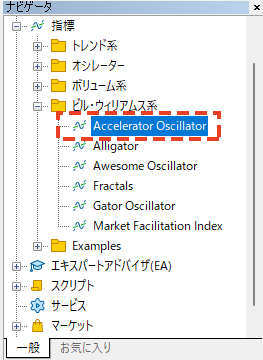
②メニューの「挿入」から起動
MT5のメニューの「挿入」から「インディケータ」を選択し、「ビル・ウィリアムス系」内の「Accelerator Oscillator」をクリックします。
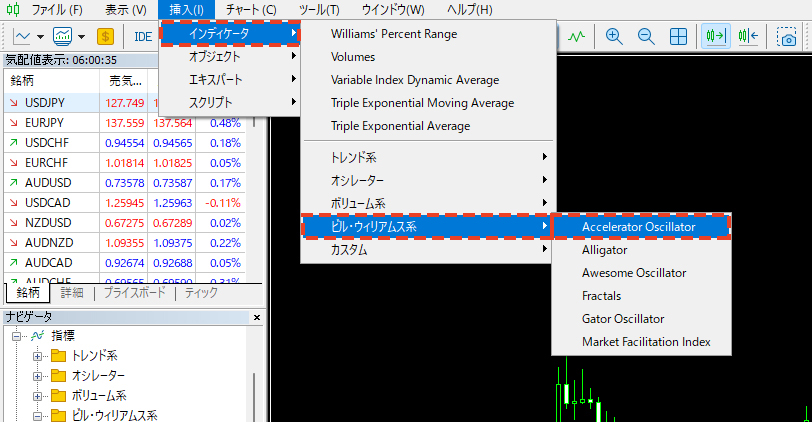
ACオシレーターの設定画面での設定
ACオシレーターを起動すると、設定画面が表示されます。設定画面の「パラメータ」タブで表示するACオシレーターの設定を行い、「OK」をクリックしましょう。なお、画面右下の「リセット」をクリックすると、設定がデフォルトに戻ります。
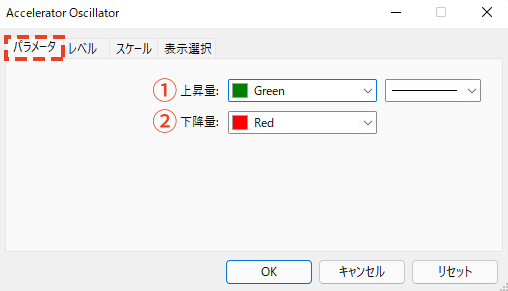
「パラメータ」タブでは次の設定を行います。
①上昇量
前回の値より大きかった場合のヒストグラムの色と太さを変更できます。
②下降量
前回の値より小さかった場合のヒストグラムの色を変更できます。太さは①で設定したものと同じになります。
「レベル」タブでは、サブチャートの指定した水準に、水平線を表示させることができます。ACオシレーターはデフォルトで水平線の表示はありませんが、①の部分で「追加」を選択すると水平線を追加できる他、水平線の編集や削除等を行うことも可能です。また、②の部分で表示する水平線の色、種類、太さを設定することができます。
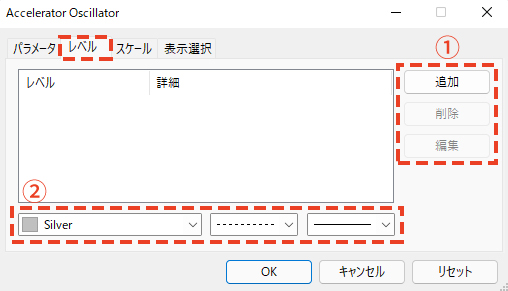
「スケール」タブでは、サブチャートのスケール(目盛り)の設定を行います。
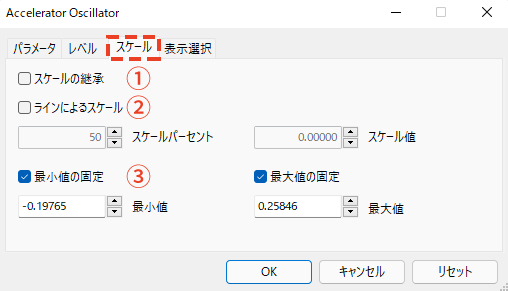
サブチャートのスケールは次の3つから選択します。
①スケールの継承
チェックを入れて有効にすると、一つ前に設定したインジケーターのスケールを引き継ぎます。
②ラインによるスケール
チェックを入れて有効にすると、スケールパーセントやスケール値を指定することができます。例えば、スケールパーセントを「50」、スケール値を「0」と指定すると、縦軸の50%の水準にスケール値で指定した0が配置されるよう、スケールが調整されます。
③最小値、最大値の固定
チェックを入れて有効にすると、最小値や最大値を指定して、その範囲を表示することができます。
「表示選択」タブでは、データウィンドウ内にACオシレーターの値を表示させるかどうか、ACオシレーターを全ての時間足に表示させるかどうかを選択できます。
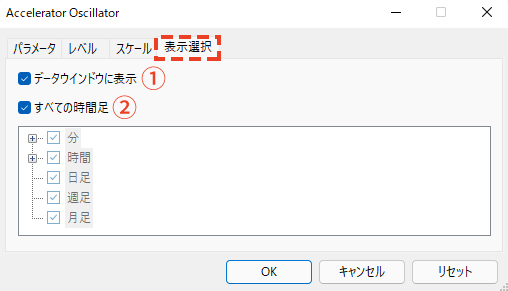
①データウインドウに表示
チェックを入れて有効にすると、ACオシレーターの値をデータウィンドウ内に表示できます。デフォルトでは有効になっています。
②すべての時間足
チェックを入れて有効にすると、全ての時間足にACオシレーターを表示させることができます。デフォルトでは有効になっており、チェックを外すと表示させる時間足を選択できるようになります。
MT5を学びたい方へオススメコンテンツ

OANDA証券ではMT5(メタトレーダー5)の基本的な使い方を、画像や動画を用いて詳しく解説します。OANDA証券が独自開発したオリジナルインジケーターや自動売買(EA)なども豊富に提供しています。OANDA証券の口座をお持ちであれば無料で使えるので、ぜひ口座開設をご検討ください。
本ホームページに掲載されている事項は、投資判断の参考となる情報の提供を目的としたものであり、投資の勧誘を目的としたものではありません。投資方針、投資タイミング等は、ご自身の責任において判断してください。本サービスの情報に基づいて行った取引のいかなる損失についても、当社は一切の責を負いかねますのでご了承ください。また、当社は、当該情報の正確性および完全性を保証または約束するものでなく、今後、予告なしに内容を変更または廃止する場合があります。なお、当該情報の欠落・誤謬等につきましてもその責を負いかねますのでご了承ください。




